Introduzione
Non riuscire a mantenere aggiornati i pacchetti del sistema operativo Ubuntu mette a rischio la sicurezza generale.
La gestione manuale del processo comporta uno spreco di risorse preziose e può persino portare a trascurare gli aggiornamenti di sicurezza essenziali. C'è una soluzione migliore. In questo tutorial spiegheremo come abilitare gli aggiornamenti di sicurezza automatici in Ubuntu 18.04.
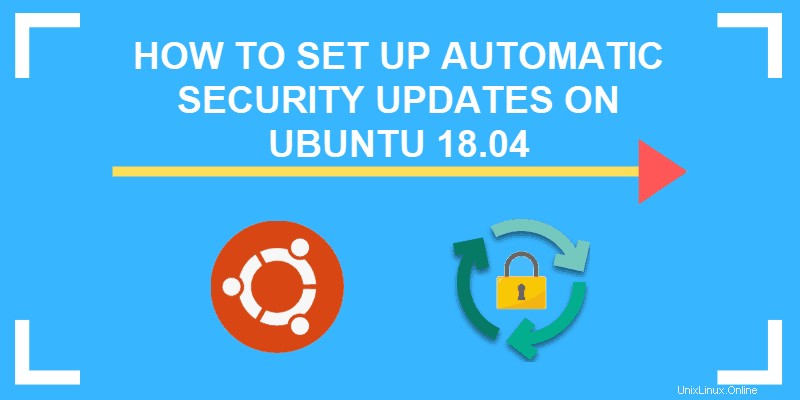
Prerequisiti
- Una finestra della riga di comando/terminale (Ctrl-Alt-T)
- Un account utente con sudo o privilegi di root
- L'apt gestore di pacchetti, incluso per impostazione predefinita
Passaggio 1:installa il pacchetto di aggiornamenti automatici
1. Installa il pacchetto di aggiornamento automatico eseguendo il comando seguente:
sudo apt install unattended-upgrades2. Verifica l'installazione:
systemctl status unattended-upgradesL'output che conferma l'avvenuta installazione e lo stato attivo appare come di seguito:

Fase 2:Configura il file degli aggiornamenti automatici
Ora che hai completato l'installazione, dobbiamo configurare i singoli elementi e definire i parametri per gli aggiornamenti automatici.
Questo esempio usa l'editor di testo nano. Tuttavia, qualsiasi altro editor di testo funzionerà.
Accesso al file di configurazione
Il file di configurazione degli aggiornamenti automatici si trova in /etc/apt/apt.conf.d directory.
Accedi al file di configurazione con il seguente comando:
sudo nano /etc/apt/apt.conf.d/50unattended-upgrades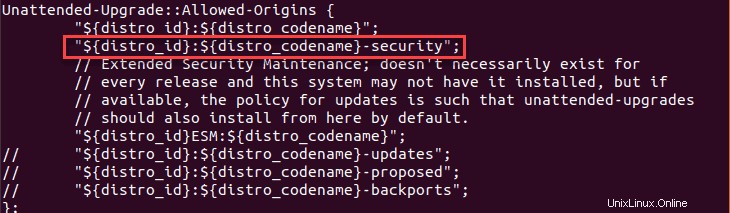
Il pacchetto di aggiornamenti automatici ignora le righe che iniziano con // poiché quella riga è considerata un commento.
Se desideri che un repository si aggiorni automaticamente, devi rimuovere // da quella riga.
Per i nostri scopi, dobbiamo solo rimuovere // dalla "sicurezza" linea.
Pacchetti lista nera
L'Aggiornamento automatico::Pacchetto-Lista nera la sezione del file di configurazione consente di bloccare gli aggiornamenti per pacchetti specifici.
1. Per bloccare gli aggiornamenti per pacchetti specifici, aggiungere all'elenco il nome del pacchetto desiderato. Ricordati di rimuovere // per decommentare la riga. In questo esempio, vim e nginx.
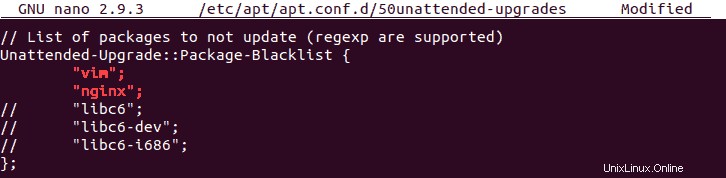
2. Salva le modifiche apportate ed esci dal file.
Notifiche e-mail
Gli aggiornamenti automatici possono incorrere in problemi. Se si verifica un errore, il sistema può essere impostato per avvisarti via e-mail. Per abilitare questa opzione rimuovi // e modifica le seguenti righe:
Aggiornamento automatico::Mail [email protetta];
Aggiornamento automatico::MailOnlyOnError "true";
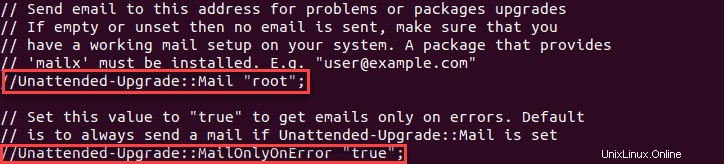
Fase 3:abilita gli aggiornamenti automatici
Il passaggio finale per abilitare gli aggiornamenti automatici di Ubuntu è modificare gli aggiornamenti automatici file con il comando:
sudo nano /etc/apt/apt.conf.d/20auto-upgrades
Questo file ti consente di definire la frequenza con cui devono essere eseguiti gli aggiornamenti automatici.
- Elenco pacchetti di aggiornamento:1 abilita l'aggiornamento automatico, 0 disabilita.
- Aggiornamento automatico:1 abilita l'aggiornamento automatico, 0 disabilita.
- AutocleanInterval:abilita la pulizia automatica dei pacchetti per X giorni. Questa configurazione mostra 7 giorni
Ad esempio, APT::Periodic::AutocleanInterval “7”; significa che il sistema cancellerà l'archivio di download ogni sette (7) giorni.
Fase 4:test degli aggiornamenti automatici
Per verificare che gli aggiornamenti automatici siano impostati correttamente, eseguire un ciclo di prova. La corsa a secco Il comando assicura che l'aggiornamento sia solo una simulazione e che non vengano apportate modifiche effettive. Usa il comando:
sudo unattended-upgrades --dry-run --debug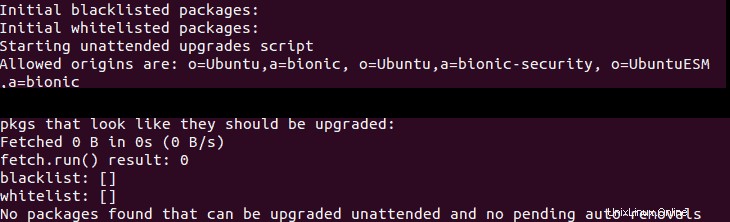
Un'altra opzione per verificare se le impostazioni sono applicate correttamente è accedere al registro degli aggiornamenti automatici. Il registro fornisce una panoramica dettagliata degli aggiornamenti precedenti:
/var/log/upgrades-unattended/upgrades-unattended.log